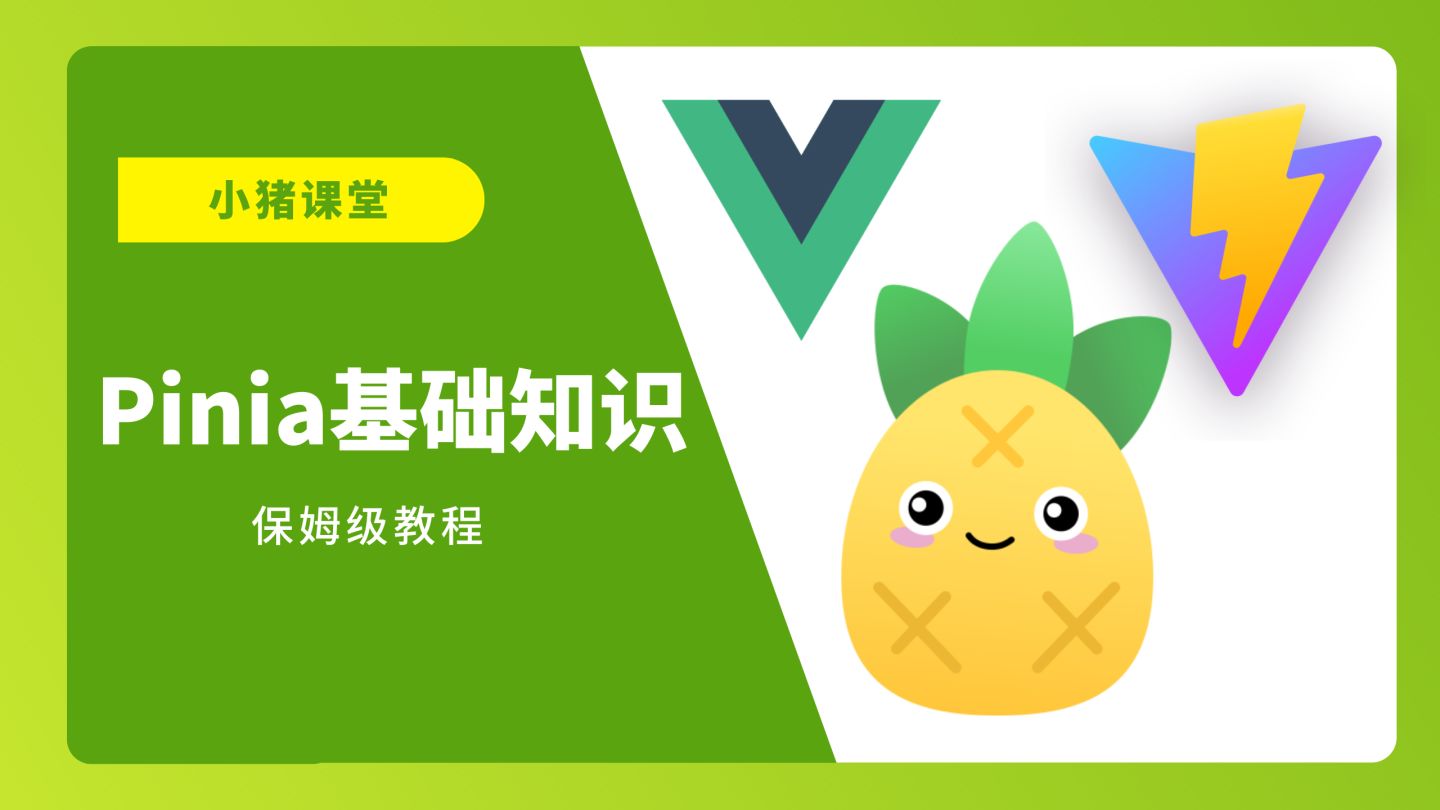
前言
Vue3已经推出很长时间了,它周边的生态也是越来越完善了。之前我们使用Vue2的时候,Vuex可以说是必备的,它作为一个状态管理工具,给我们带来了极大的方便。Vue3推出后,虽然相对于Vue2很多东西都变了,但是核心的东西还是没有变的,比如说状态管理、路由等等。再Vue3种,尤大神推荐我们使用pinia来实现状态管理,他也说pinia就是Vuex的新版本。
那么pinia究竟是何方神圣,本篇文章带大家一起学透它!
1.pinia是什么?
如果你学过Vue2,那么你一定使用过Vuex。我们都知道Vuex在Vue2中主要充当状态管理的角色,所谓状态管理,简单来说就是一个存储数据的地方,存放在Vuex中的数据在各个组件中都能访问到,它是Vue生态中重要的组成部分。
既然Vuex那么重要,那么在Vue3中岂能丢弃!
在Vue3中,可以使用传统的Vuex来实现状态管理,也可以使用最新的pinia来实现状态管理,我们来看看官网如何解释pinia的。
官网解释:
Pinia 是 Vue 的存储库,它允许您跨组件/页面共享状态。
从上面官网的解释不难看出,pinia和Vuex的作用是一样的,它也充当的是一个存储数据的作用,存储在pinia的数据允许我们在各个组件中使用。
实际上,pinia就是Vuex的升级版,官网也说过,为了尊重原作者,所以取名pinia,而没有取名Vuex,所以大家可以直接将pinia比作为Vue3的Vuex。
2.为什么要使用pinia?
很多小伙伴内心是抗拒学习新东西的,比如我们这里所说的pinia,很多小伙伴可能就会抛出一系列的疑问:为什么要学习pinia?pinia有什么优点吗?既然Vue3还能使用Vuex为什么我还要学它?......
针对上面一系列的问题,我相信很多刚开始学习pinia的小伙伴都会有,包括我自己当初也有这个疑问。当然,这些问题其实都有答案,我们不可能平白无故的而去学习一样东西吧!肯定它有自己的优点的,所以我们这里先给出pinia的优点,大家心里先有个大概,当你熟练使用它之后,在会过头来看这些优点,相信你能理解。
优点:
- Vue2和Vue3都支持,这让我们同时使用Vue2和Vue3的小伙伴都能很快上手。
- pinia中只有state、getter、action,抛弃了Vuex中的Mutation,Vuex中mutation一直都不太受小伙伴们的待见,pinia直接抛弃它了,这无疑减少了我们工作量。
- pinia中action支持同步和异步,Vuex不支持
- 良好的Typescript支持,毕竟我们Vue3都推荐使用TS来编写,这个时候使用pinia就非常合适了
- 无需再创建各个模块嵌套了,Vuex中如果数据过多,我们通常分模块来进行管理,稍显麻烦,而pinia中每个store都是独立的,互相不影响。
- 体积非常小,只有1KB左右。
- pinia支持插件来扩展自身功能。
- 支持服务端渲染。
pinia的优点还有非常多,上面列出的主要是它的一些主要优点,更多细节的地方还需要大家在使用的时候慢慢体会。
3.准备工作
想要学习pinia,最好有Vue3 的基础,明白组合式API是什么。如果你还不会Vue3,建议先去学习Vue3。
本篇文章讲解pinia时,全部基于Vue3来讲解,至于Vue2中如何使用pinia,小伙伴们可以自行去pinia官网学习,毕竟Vue2中使用pinia的还是少数。
项目搭建:
我们这里搭建一个最新的Vue3 + TS + Vite项目。
执行命令:
npm create vite@latest my-vite-app --template vue-ts
运行项目:
npm install
npm run dev
删除app.vue中的其它无用代码
4.pinia基础使用
4.1 安装pinia
和vue-router、vuex等一样,我们想要使用pinia都需要先安装它,安装它也比较简单。
安装命令:
yarn add pinia
# 或者使用 npm
npm install pinia
安装完成后我们需要将pinia挂载到Vue应用中,也就是我们需要创建一个根存储传递给应用程序,简单来说就是创建一个存储数据的数据桶,放到应用程序中去。
修改main.js,引入pinia提供的createPinia方法,创建根存储。
代码如下:
// main.ts
import { createApp } from "vue";
import App from "./App.vue";
import { createPinia } from "pinia";
const pinia = createPinia();
const app = createApp(App);
app.use(pinia);
app.mount("#app");
4.2 创建store
store简单来说就是数据仓库的意思,我们数据都放在store里面。当然你也可以把它理解为一个公共组件,只不过该公共组件只存放数据,这些数据我们其它所有的组件都能够访问且可以修改。
我们需要使用pinia提供的defineStore()方法来创建一个store,该store用来存放我们需要全局使用的数据。
首先在项目src目录下新建store文件夹,用来存放我们创建的各种store,然后在该目录下新建user.ts文件,主要用来存放与user相关的store。
代码如下:
/src/store/user.ts
import { defineStore } from 'pinia'
// 第一个参数是应用程序中 store 的唯一 id
export const useUsersStore = defineStore('users', {
// 其它配置项
})
创建store很简单,调用pinia中的defineStore函数即可,该函数接收两个参数:
- name:一个字符串,必传项,该store的唯一id。
- options:一个对象,store的配置项,比如配置store内的数据,修改数据的方法等等。
我们可以定义任意数量的store,因为我们其实一个store就是一个函数,这也是pinia的好处之一,让我们的代码扁平化了,这和Vue3的实现思想是一样的。
4.3 使用store
前面我们创建了一个store,说白了就是创建了一个方法,那么我们的目的肯定是使用它,假如我们要在App.vue里面使用它,该如何使用呢?
代码如下:
/src/App.vue
<script setup lang="ts">
import { useUsersStore } from "../src/store/user";
const store = useUsersStore();
console.log(store);
</script>
使用store很简单,直接引入我们声明的useUsersStore 方法即可,我们可以先看一下执行该方法输出的是什么:
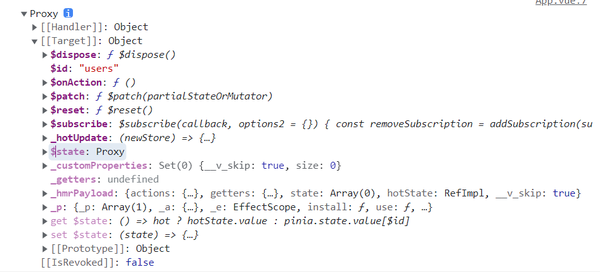
4.4 添加state
我们都知道store是用来存放公共数据的,那么数据具体存在在哪里呢?前面我们利用defineStore函数创建了一个store,该函数第二个参数是一个options配置项,我们需要存放的数据就放在options对象中的state属性内。
假设我们往store添加一些任务基本数据,修改user.ts代码。
代码如下:
export const useUsersStore = defineStore("users", {
state: () => {
return {
name: "小猪课堂",
age: 25,
sex: "男",
};
},
});
上段代码中我们给配置项添加了state属性,该属性就是用来存储数据的,我们往state中添加了3条数据。需要注意的是,state接收的是一个箭头函数返回的值,它不能直接接收一个对象。
4.5 操作state
我们往store存储数据的目的就是为了操作它,那么我们接下来就尝试操作state中的数据。
4.5.1 读取state数据
读取state数据很简单,前面我们尝试过在App.vue中打印store,那么我们添加数据后再来看看打印结果:
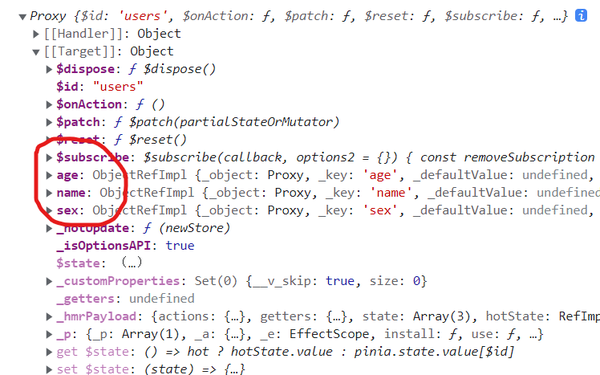
这个时候我们发现打印的结果里面多了几个属性,恰好就是我们添加的数据,修改App.vue,让这几个数据显示出来。
代码如下:
<template>
<img alt="Vue logo" src="./assets/logo.png" />
<p>姓名:{{ name }}</p>
<p>年龄:{{ age }}</p>
<p>性别:{{ sex }}</p>
</template>
<script setup lang="ts">
import { ref } from "vue";
import { useUsersStore } from "../src/store/user";
const store = useUsersStore();
const name = ref<string>(store.name);
const age = ref<number>(store.age);
const sex = ref<string>(store.sex);
</script>
输出结果:

上段代码中我们直接通过store.age等方式获取到了store存储的值,但是大家有没有发现,这样比较繁琐,我们其实可以用解构的方式来获取值,使得代码更简洁一点。
解构代码如下:
import { useUsersStore } from "../src/store/user";
const store = useUsersStore();
const { name, age, sex } = store;
上段代码实现的效果与一个一个获取的效果一样,不过代码简洁了很多。
4.5.2 多个组件使用state
我们使用store的最重要的目的就是为了组件之间共享数据,那么接下来我们新建一个child.vue组件,在该组件内部也使用state数据。
child.vue代码如下:
<template>
<h1>我是child组件</h1>
<p>姓名:{{ name }}</p>
<p>年龄:{{ age }}</p>
<p>性别:{{ sex }}</p>
</template>
<script setup lang="ts">
import { useUsersStore } from "../src/store/user";
const store = useUsersStore();
const { name, age, sex } = store;
</script>
child组件和app.vue组件几乎一样,就是很简单的使用了store中的数据。
实现效果:
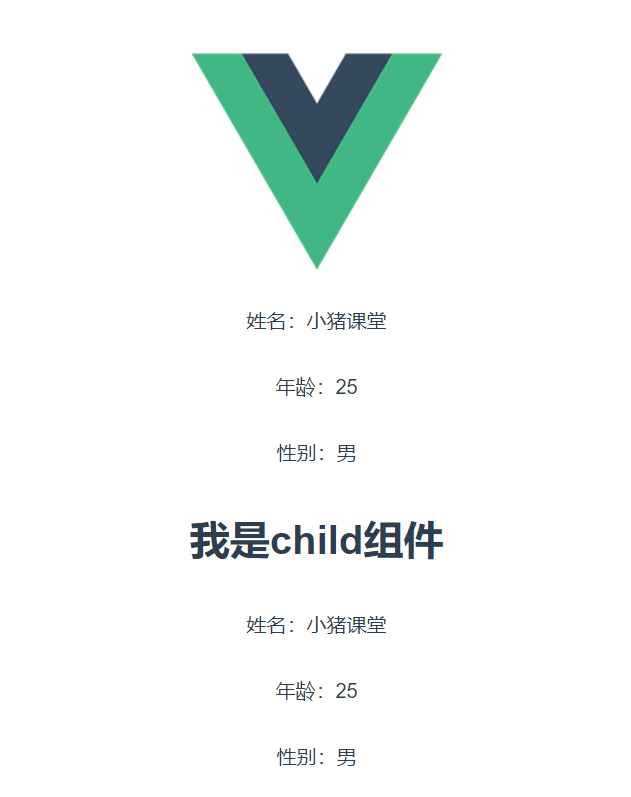
这样我们就实现了多个组件同时使用store中的数据。
4.5.3 修改state数据
如果我们想要修改store中的数据,可以直接重新赋值即可,我们在App.vue里面添加一个按钮,点击按钮修改store中的某一个数据。
代码如下:
<template>
<img alt="Vue logo" src="./assets/logo.png" />
<p>姓名:{{ name }}</p>
<p>年龄:{{ age }}</p>
<p>性别:{{ sex }}</p>
<button @click="changeName">更改姓名</button>
</template>
<script setup lang="ts">
import child from './child.vue';
import { useUsersStore } from "../src/store/user";
const store = useUsersStore();
const { name, age, sex } = store;
const changeName = () => {
store.name = "张三";
console.log(store);
};
</script>
上段代码新增了changeName 方法,改变了store中name的值,我们点击按钮,看看最终效果:
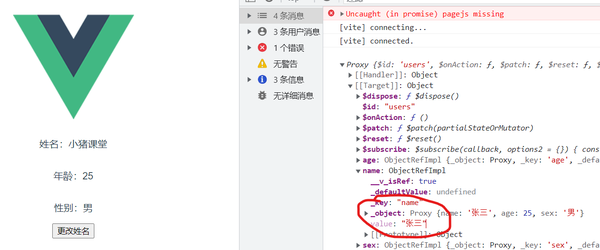
我们可以看到store中的name确实被修改了,但是页面上似乎没有变化,这说明我们的使用的name不是响应式的。
很多小伙伴可能会说那可以用监听函数啊,监听store变化,刷新页面...
其实,pinia提供了方法给我们,让我们获得的name等属性变为响应式的,我们重新修改代码。
app.vue和child.vue代码修改如下:
import { storeToRefs } from 'pinia';
const store = useUsersStore();
const { name, age, sex } = storeToRefs(store);
我们两个组件中获取state数据的方式都改为上段代码的形式,利用pinia的storeToRefs函数,将sstate中的数据变为了响应式的。
除此之外,我们也给child.vue也加上更改state数据的方法。
child.vue代码如下:
<template>
<h1>我是child组件</h1>
<p>姓名:{{ name }}</p>
<p>年龄:{{ age }}</p>
<p>性别:{{ sex }}</p>
<button @click="changeName">更改姓名</button>
</template>
<script setup lang="ts">
import { useUsersStore } from "../src/store/user";
import { storeToRefs } from 'pinia';
const store = useUsersStore();
const { name, age, sex } = storeToRefs(store);
const changeName = () => {
store.name = "小猪课堂";
};
</script>
这个时候我们再来尝试分别点击两个组件的按钮,实现效果如下:
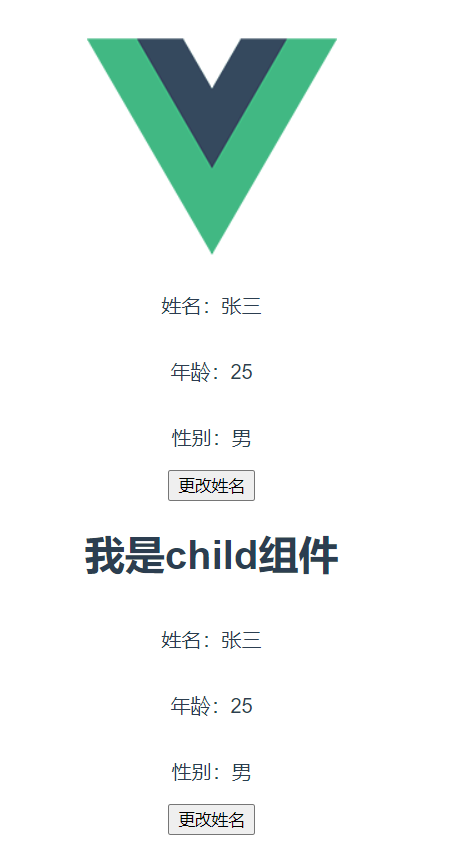
当我们store中数据发生变化时,页面也更新了!
4.5.4 重置state
有时候我们修改了state数据,想要将它还原,这个时候该怎么做呢?就比如用户填写了一部分表单,突然想重置为最初始的状态。
此时,我们直接调用store的$reset()方法即可,继续使用我们的例子,添加一个重置按钮。
代码如下:
<button @click="reset">重置store</button>
// 重置store
const reset = () => {
store.$reset();
};
当我们点击重置按钮时,store中的数据会变为初始状态,页面也会更新。
4.5.5 批量更改state数据
前面我们修改state的数据是都是一条一条修改的,比如store.name="张三"等等,如果我们一次性需要修改很多条数据的话,有更加简便的方法,使用store的$patch方法,修改app.vue代码,添加一个批量更改数据的方法。
代码如下:
<button @click="patchStore">批量修改数据</button>
// 批量修改数据
const patchStore = () => {
store.$patch({
name: "张三",
age: 100,
sex: "女",
});
};
有经验的小伙伴可能发现了,我们采用这种批量更改的方式似乎代价有一点大,假如我们state中有些字段无需更改,但是按照上段代码的写法,我们必须要将state中的所有字段例举出了。
为了解决该问题,pinia提供的$patch方法还可以接收一个回调函数,它的用法有点像我们的数组循环回调函数了。
示例代码如下:
store.$patch((state) => {
state.items.push({ name: 'shoes', quantity: 1 })
state.hasChanged = true
})
上段代码中我们即批量更改了state的数据,又没有将所有的state字段列举出来。
$path方法的俩种写法都可以修改state的部分字段。但是,如果我们要修改的字段是一个数组,使用第一种方法,我们只能重新赋值一个新的数组,而第二种方法,可以调用数组的方法,在原有数组的基础上修改
4.5.6 直接替换整个state
pinia提供了方法让我们直接替换整个state对象,使用store的$state方法。
示例代码:
store.$state = { counter: 666, name: '张三' }
上段代码会将我们提前声明的state替换为新的对象,可能这种场景用得比较少,这里我就不展开说明了。
4.6 getters属性
getters是defineStore参数配置项里面的另一个属性,前面我们讲了state属性。getter属性值是一个对象,该对象里面是各种各样的方法。大家可以把getter想象成Vue中的计算属性,它的作用就是返回一个新的结果,既然它和Vue中的计算属性类似,那么它肯定也是会被缓存的,就和computed一样。
当然我们这里的getter就是处理state数据。
4.6.1 添加getter
我们先来看一下如何定义getter吧,修改user.ts。
代码如下:
export const useUsersStore = defineStore("users", {
state: () => {
return {
name: "小猪课堂",
age: 25,
sex: "男",
};
},
getters: {
getAddAge: (state) => {
return state.age + 100;
},
},
});
上段代码中我们在配置项参数中添加了getter属性,该属性对象中定义了一个getAddAge方法,该方法会默认接收一个state参数,也就是state对象,然后该方法返回的是一个新的数据。
4.6.2 使用getter
我们在store中定义了getter,那么在组件中如何使用呢?使用起来非常简单,我们修改App.vue。
代码如下:
<template>
<p>新年龄:{{ store.getAddAge }}</p>
<button @click="patchStore">批量修改数据</button>
</template>
<script setup lang="ts">
import { useUsersStore } from "../src/store/user";
const store = useUsersStore();
// 批量修改数据
const patchStore = () => {
store.$patch({
name: "张三",
age: 100,
sex: "女",
});
};
</script>
上段代码中我们直接在标签上使用了store.gettAddAge方法,这样可以保证响应式,其实我们state中的name等属性也可以以此种方式直接在标签上使用,也可以保持响应式。
当我们点击批量修改数据按钮时,页面上的新年龄字段也会跟着变化。
4.6.3 getter中调用其它getter
前面我们的getAddAge方法只是简单的使用了state方法,但是有时候我们需要在这一个getter方法中调用其它getter方法,这个时候如何调用呢?
其实很简单,我们可以直接在getter方法中调用this,this指向的便是store实例,所以理所当然的能够调用到其它getter。
示例代码如下:
export const useUsersStore = defineStore("users", {
state: () => {
return {
name: "小猪课堂",
age: 25,
sex: "男",
};
},
getters: {
getAddAge: (state) => {
return state.age + 100;
},
getNameAndAge(): string {
return this.name + this.getAddAge; // 调用其它getter
},
},
});
上段代码中我们又定义了一个名为getNameAndAge的getter函数,在函数内部直接使用了this来获取state数据以及调用其它getter函数。
细心的小伙伴可能会发现我们这里没有使用箭头函数的形式,这是因为我们在函数内部使用了this,箭头函数的this指向问题相信大家都知道吧!所以这里我们没有采用箭头函数的形式。
那么在组件中调用的形式没什么变化,代码如下:
<p>调用其它getter:{{ store.getNameAndAge }}</p>
4.6.4 getter传参
既然getter函数做了一些计算或者处理,那么我们很可能会需要传递参数给getter函数,但是我们前面说getter函数就相当于store的计算属性,和vue的计算属性差不多,那么我们都知道Vue中计算属性是不能直接传递参数的,所以我们这里的getter函数如果要接受参数的话,也是需要做处理的。
示例代码:
export const useUsersStore = defineStore("users", {
state: () => {
return {
name: "小猪课堂",
age: 25,
sex: "男",
};
},
getters: {
getAddAge: (state) => {
return (num: number) => state.age + num;
},
getNameAndAge(): string {
return this.name + this.getAddAge; // 调用其它getter
},
},
});
上段代码中我们getter函数getAddAge接收了一个参数num,这种写法其实有点闭包的概念在里面了,相当于我们整体返回了一个新的函数,并且将state传入了新的函数。
接下来我们在组件中使用,方式很简单,代码如下:
<p>新年龄:{{ store.getAddAge(1100) }}</p>
4.7 actions属性
前面我们提到的state和getters属性都主要是数据层面的,并没有具体的业务逻辑代码,它们两个就和我们组件代码中的data数据和computed计算属性一样。
那么,如果我们有业务代码的话,最好就是卸载actions属性里面,该属性就和我们组件代码中的methods相似,用来放置一些处理业务逻辑的方法。
actions属性值同样是一个对象,该对象里面也是存储的各种各样的方法,包括同步方法和异步方法。
4.7.1 添加actions
我们可以尝试着添加一个actions方法,修改user.ts。
代码如下:
export const useUsersStore = defineStore("users", {
state: () => {
return {
name: "小猪课堂",
age: 25,
sex: "男",
};
},
getters: {
getAddAge: (state) => {
return (num: number) => state.age + num;
},
getNameAndAge(): string {
return this.name + this.getAddAge; // 调用其它getter
},
},
actions: {
saveName(name: string) {
this.name = name;
},
},
});
上段代码中我们定义了一个非常简单的actions方法,在实际场景中,该方法可以是任何逻辑,比如发送请求、存储token等等。大家把actions方法当作一个普通的方法即可,特殊之处在于该方法内部的this指向的是当前store。
4.7.2 使用actions
使用actions中的方法也非常简单,比如我们在App.vue中想要调用该方法。
代码如下:
const saveName = () => {
store.saveName("我是小猪");
};
我们点击按钮,直接调用store中的actions方法即可。
5.总结示例代码
前面的章节中的代码都不完整,主要贴的是主要代码部分,我们这节将我们本篇文章用到的所有代码都贴出来,供大家练习。
main.ts代码:
import { createApp } from "vue";
import App from "./App.vue";
import { createPinia } from "pinia";
const pinia = createPinia();
const app = createApp(App);
app.use(pinia);
app.mount("#app");
user.ts代码:
import { defineStore } from "pinia";
// 第一个参数是应用程序中 store 的唯一 id
export const useUsersStore = defineStore("users", {
state: () => {
return {
name: "小猪课堂",
age: 25,
sex: "男",
};
},
getters: {
getAddAge: (state) => {
return (num: number) => state.age + num;
},
getNameAndAge(): string {
return this.name + this.getAddAge; // 调用其它getter
},
},
actions: {
saveName(name: string) {
this.name = name;
},
},
});
App.vue代码:
<template>
<img alt="Vue logo" src="./assets/logo.png" />
<p>姓名:{{ name }}</p>
<p>年龄:{{ age }}</p>
<p>性别:{{ sex }}</p>
<p>新年龄:{{ store.getAddAge(1100) }}</p>
<p>调用其它getter:{{ store.getNameAndAge }}</p>
<button @click="changeName">更改姓名</button>
<button @click="reset">重置store</button>
<button @click="patchStore">批量修改数据</button>
<button @click="saveName">调用aciton</button>
<!-- 子组件 -->
<child></child>
</template>
<script setup lang="ts">
import child from "./child.vue";
import { useUsersStore } from "../src/store/user";
import { storeToRefs } from "pinia";
const store = useUsersStore();
const { name, age, sex } = storeToRefs(store);
const changeName = () => {
store.name = "张三";
console.log(store);
};
// 重置store
const reset = () => {
store.$reset();
};
// 批量修改数据
const patchStore = () => {
store.$patch({
name: "张三",
age: 100,
sex: "女",
});
};
// 调用actions方法
const saveName = () => {
store.saveName("我是小猪");
};
</script>
child.vue代码:
<template>
<h1>我是child组件</h1>
<p>姓名:{{ name }}</p>
<p>年龄:{{ age }}</p>
<p>性别:{{ sex }}</p>
<button @click="changeName">更改姓名</button>
</template>
<script setup lang="ts">
import { useUsersStore } from "../src/store/user";
import { storeToRefs } from 'pinia';
const store = useUsersStore();
const { name, age, sex } = storeToRefs(store);
const changeName = () => {
store.name = "小猪课堂";
};
</script>
总结
pinia的知识点很少,如果你有Vuex基础,那么学起来更是易如反掌。其实我们更应该关注的是它的函数思想,大家有没有发现我们在Vue3中的所有东西似乎都可以用一个函数来表示,pinia也是延续了这种思想。
所以,大家理解这种组合式编程的思想更重要,pinia无非就是以下3个大点:
- state
- getters
- actions
当然,本篇文章只是讲解了基础使用部分,但是在实际工作中也能满足大部分需求了,如果还有兴趣学习pinia的其它特点,比如插件、订阅等等,可以移步官网:pinia官网。